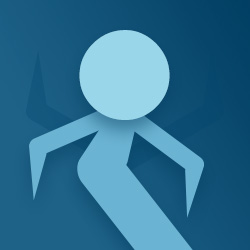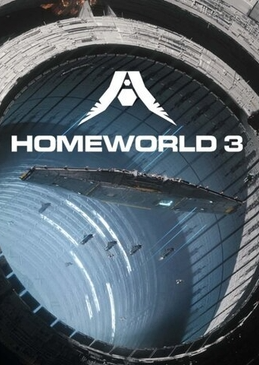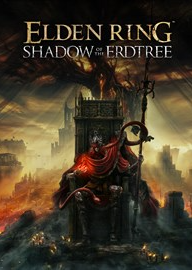Připravili jsme si pro vás hned několik metod, jak odstranit vodoznak z fotky. Vodoznak je obvykle text nebo obrázek, který je umístěn na fotografii, aby označil jejího autora, zdroj nebo vlastníka. Odstranění vodoznaku z fotky nemusí být až tak složité.
Vodoznak může být také použit k ochraně fotografie před neoprávněným použitím nebo kopírováním. Někdy však může být žádoucí odstranění vodoznaku z fotky, například pokud máte povolení k použití fotografie, pokud je vodoznak rušivý nebo pokud chcete upravit fotografii. Jak odstranit vodoznak z fotky hned několika způsoby si ukážeme v tomto článku.
Odstranění vodoznaku z fotky
Existuje několik způsobů, jak odstranit vodoznak z fotky, v závislosti na tom, jaký nástroj máte k dispozici, jak je vodoznak umístěn a jak je velký.
Jak odstranit vodoznak z fotky pomocí AI
Pokud nemáte žádný speciální software pro úpravu foto, můžete použít online nástroj, který vám umožní odstranit vodoznak z fotografie pomocí umělé inteligence. Na rozdíl od Photoshopu tento způsob nevyžaduje žádné odbornější znalosti a praxi.

Jak upravovat fotky? Nástroje a aplikace pro úpravu fotek.
Existuje mnoho různých způsobů, jak upravovat fotky, od základních úprav, jako je úprava expozice a vyvážení bílé, až po…
Jedním z takových nástrojů je Aiseesoft Free Watermark Remover Online, který vám pomůže snadno vymazat jakýkoli text, datum, logo nebo jiný nechtěný objekt z vaší fotografie. Tento nástroj je zcela zdarma, nevyžaduje žádnou registraci a zachovává původní kvalitu vaší fotografie.
Chcete-li odstranit vodoznak z fotografie využitím AI, postupujte takto: Navštivte Aiseesoft.com a klikněte na tlačítko „Upload image“ nebo přetáhněte fotografii do určené oblasti. Vyberte oblast vodoznaku pomocí štětce nebo obdélníku a klikněte na tlačítko „Remove“. Počkejte, než se vodoznak odstraní, a poté klikněte na tlačítko „Download.“
Odstraňte vodoznak z foto pomocí Photoshopu
Pokud máte Photoshop, můžete použít tento profesionální software pro úpravu fotografií, abyste odstranili vodoznak z fotografie. Photoshop nabízí několik nástrojů, které vám pomohou vymazat vodoznak, jako jsou štětec, náplast nebo razítko. V závislosti na tom, jak je vodoznak složitý, můžete použít jeden nebo více z těchto nástrojů, abyste dosáhli co nejlepšího výsledku.
- Označte oblast pomocí nástroje laso nebo obdélníku. Klikněte pravým tlačítkem a zvolte možnost „vyplnit“ nebo také „fill.“
- V dialogovém okně, které se vám následně zobrazí, pokračujte výběrem z obrázku níže.
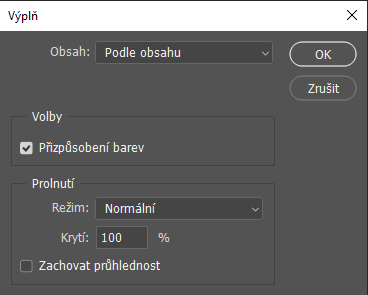
- Po stisknutí „OK“ by měl vodoznak zmizet. Funkce vyplnit však není dokonalá, pokud po sobě tedy zanechala nějaké neduhy využijte nástrojů retušovacího štětce, záplaty, či razítka k napravení situace.
- Pokud máte nejnovější verzi aplikace Photoshop můžete zde také využít umělé inteligence. Jednoduše pouze označte oblast s vodoznakem, klikněte na ni opět pravým tlačítkem a zvolte možnost „generative fill“ nebo „generativní výplň.“ Do dialogového okna jednoduše napište v angličtině co po programu požadujete, v našem případě tedy vložíme frázi „delete watermark.“ Poté nechte program pracovat, sám by vám měl vodoznak vymazat.
Odstranění vodoznaku z fotky pomocí oříznutí
Pokud je vodoznak umístěn na okraji nebo v rohu fotografie, můžete jej snadno odstranit pomocí oříznutí. Oříznutí je proces, kterým se odstraní nežádoucí části fotografie, aby se zvýraznil hlavní objekt nebo scéna. Oříznutí můžete provést pomocí jakéhokoli nástroje pro úpravu fotografií, jako je Photoshop, GIMP, Paint nebo online nástroj. Všimněte si však, že oříznutím se sníží velikost a rozlišení vaší fotografie, což může ovlivnit její kvalitu.